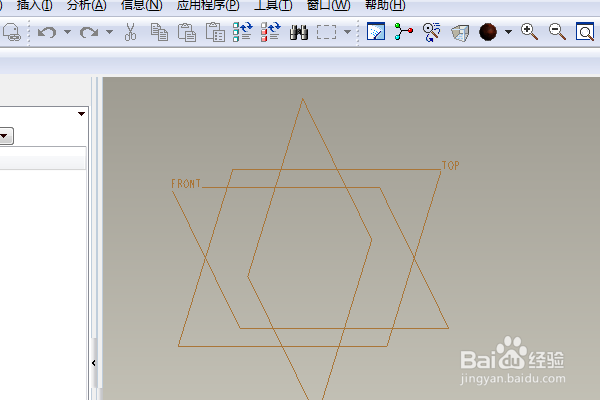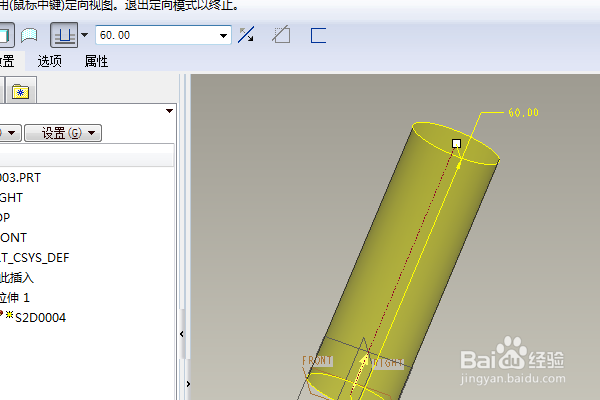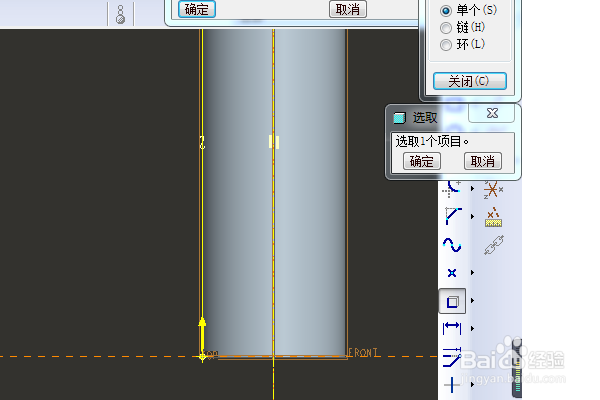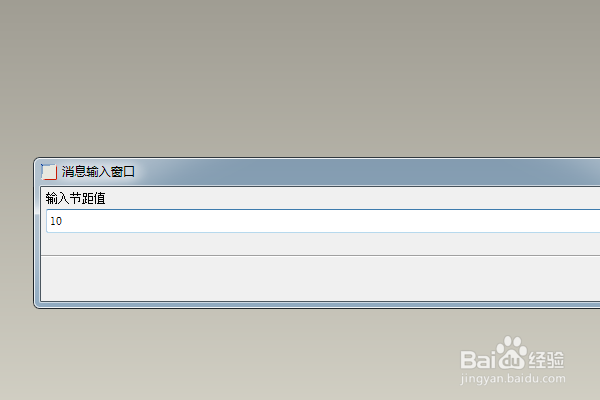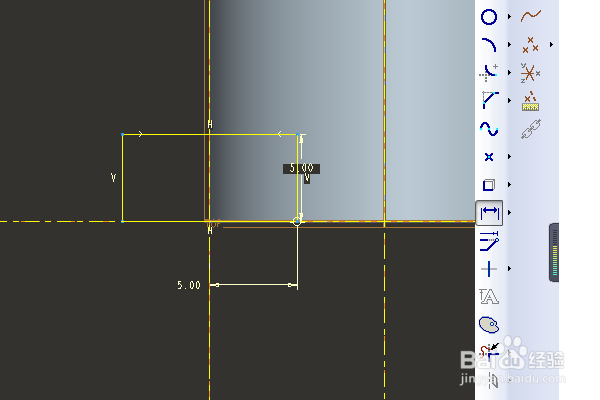1、如下图示,打开Proe软件,新建一缺省的实体零件
2、如下所示,激活拉伸命令,以front面为草绘平面,快速创建一个直径20,高度60的圆柱体,作为后面的演示所用。
3、如下所示,执行【插入——螺旋扫描——切口】,右边弹出对话框和菜单管理器,先后点击“完成——top面——正向——缺省”
4、如下所示,激活投影命令,将矩形的左边投塘垛獯鹤影出来,激活中心线命令,画一个中心线,与纵轴重合,点击√,完成轨迹绘制,转入下一步操作。
5、如下所示,输入螺距为10,回车。
6、如下所示,激活矩形,画一个矩形,激活标注命令,右边线距离纵轴5,右边线长5,点击√,完成并退出草绘。
7、如下所示,点击正向,确定,完成矩形螺纹的创建。
8、如下所示,隐藏所有的基准,至此,这个三维零件就创建完成,本次训练结束。